編輯:關於Android編程
本文與《利用adt-bundle輕松搭建Android開發環境與Hello world(Windows) 》是姊妹篇,只是這次操作換成了Linux 。拿Ubuntu做例子。還是與Windows一樣。由於JDK+Eclipse+ADT+SDK或者JDK+Android Studio在安裝的過程中非得聯網不可。因此也選用了JDK1.7+解壓即用的官方綠色版Android開發環境adt-bundle20131030去安裝。
一、基本准備
首先還是與《Debian配置JDK1.7 與Linux Java Helloworld》一樣,先在Linux中安裝、配置JDK1.7。Ubuntu安裝JDK1.7比Debian的還要簡單。
然後,使用下載工具,到如下地址下載adt-bundle20131030:
32位Linux的下載:http://dl.google.com/android/adt/adt-bundle-linux-x86-20131030.zip(點擊打開鏈接)
64位的朋友則是:http://dl.google.com/android/adt/adt-bundle-linux-x86_64-20131030.zip(點擊打開鏈接),然後不同於32位的是,必須打開終端,補上一句:
sudo apt-get install ia32-libs
來為系統補充運行32位程序所需的包,這個下載很快的。不同於SDK、ADT什麼的沒有國內鏡像。
二、adt-bundle安裝
1、下載之後,選好文件夾直接解壓adt-bundle-linux-x86-20131030
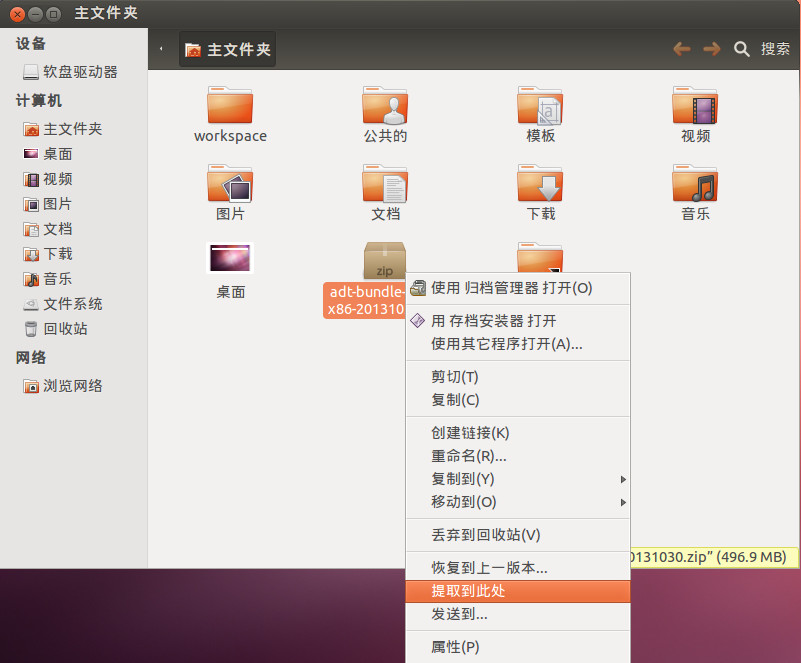
2、得到一個adt-bundle-linux-x86-20131030,實際上打開裡面的Eclipse文件夾下的eclipse已經可以用了。因為adt-bundle是官方綠色版,但是為了更好地使用。還是要為裡面的Eclipse在桌面建立一個快捷方式。
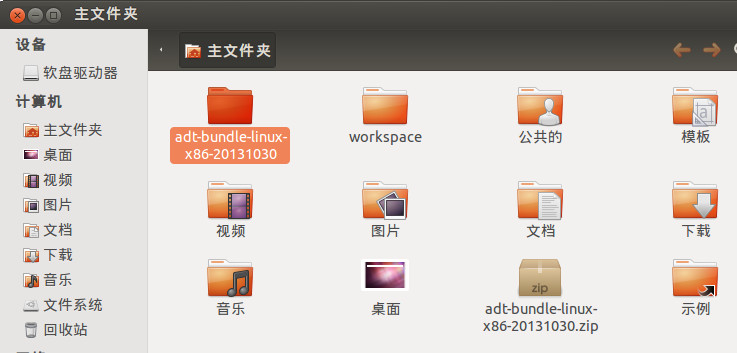
3、右擊adt-bundle-linux-x86-20131030\eclipse下的eclipse,選擇創建鏈接,則得到一個快捷方式。不要使用復制到桌面。復制到桌面,等於你在Windows下把一個.exe復制到桌面,然後再桌面運行一個.exe的行為。現在相當於為這個eclipse創建快捷方式,到eclipse的鏈接。
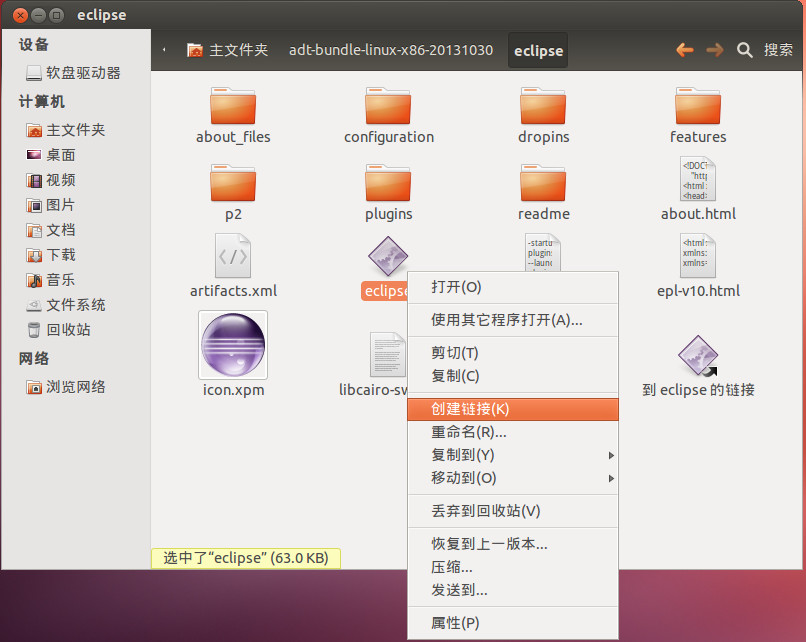
4、把“到eclipse的鏈接”移動到桌面,或者拖到桌面。然後重命名。
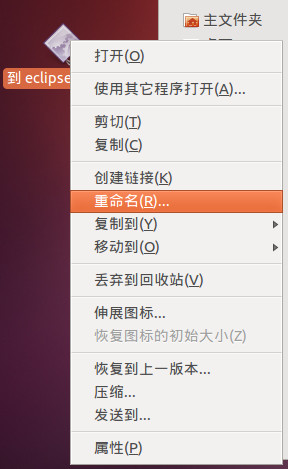
5、由於我的桌面上已經有一個Eclipse for javaEE,因此改成Eclipse for Android
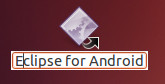
6、下面,為這個快捷方式添加圖標。右擊這個快捷方式,屬性,然後點擊圖標按鈕。
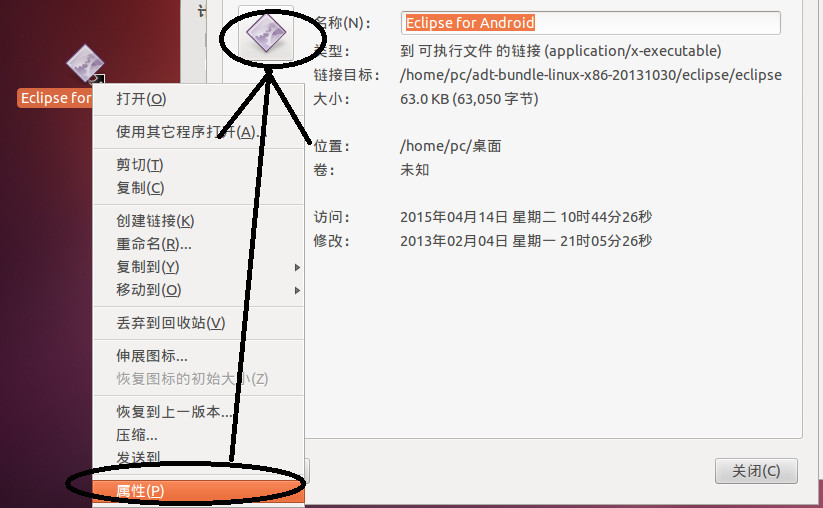
7、找到那個在adt-bundle-linux-x86-20131030\eclipse下的圖標文件icon.xpm,點擊“打開”,然後“關閉”。到這裡,在Linux下的Android開發環境搭建完畢。
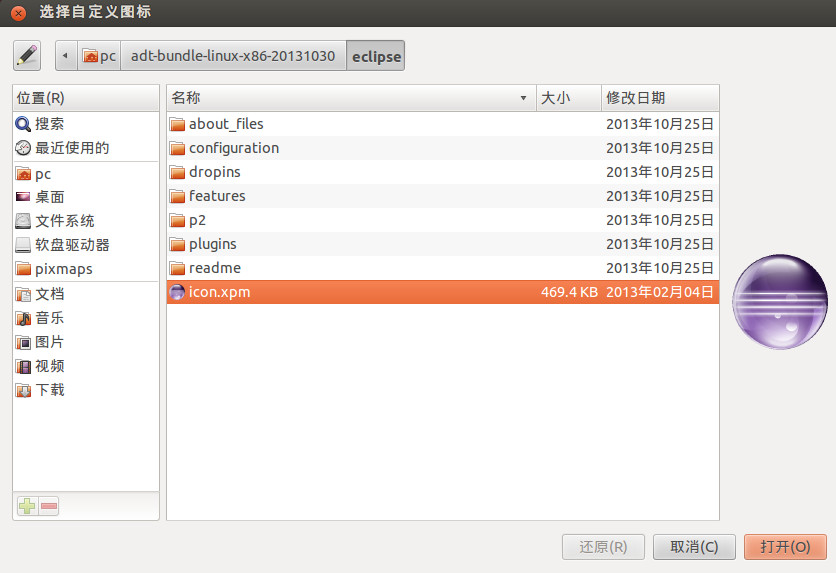
三、Hello world
1、接下去的操作其實跟《利用adt-bundle輕松搭建Android開發環境與Hello world(Windows) 》是一樣的。雙擊剛剛建立的快捷方式,設置一個工程目錄給它。以後所有的安卓工程都在這個目錄。
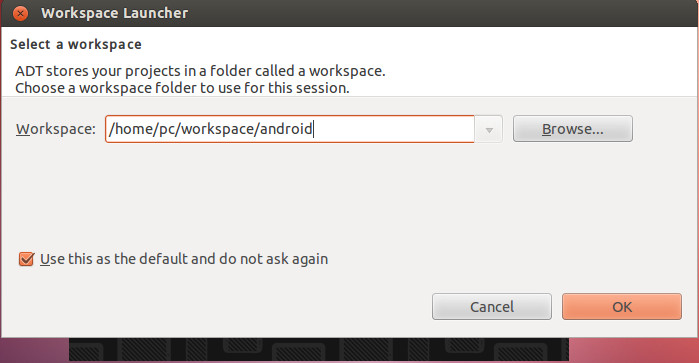
2、進去先不要急著建立工程,先搭建安卓模擬器。
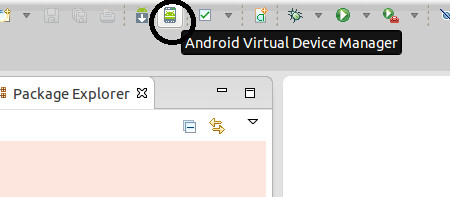
3、建立一台安卓“手機”,選擇配置最差的那個手機,2.7寸的沒有這麼卡。AVD Name隨便改。SD card隨便給個256M給它。
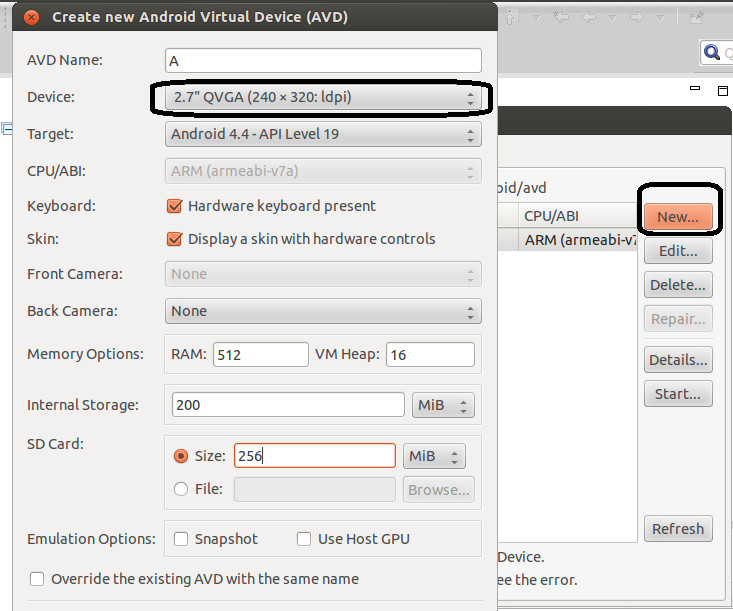
4、建好了就關閉這個對話框。
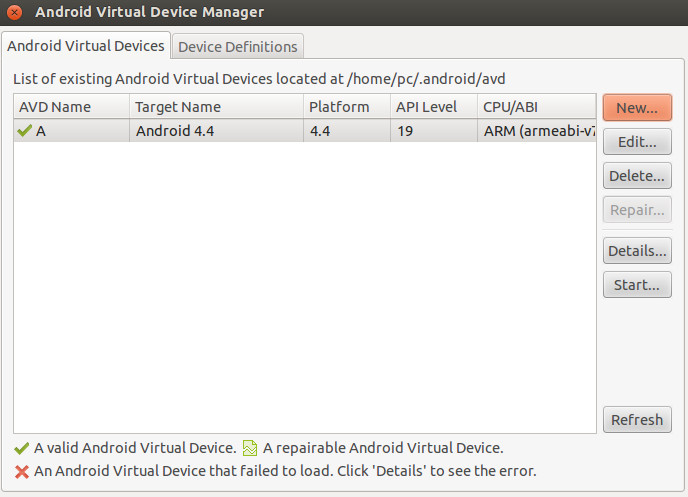
5、右鍵工作區,建立一個安卓工程。
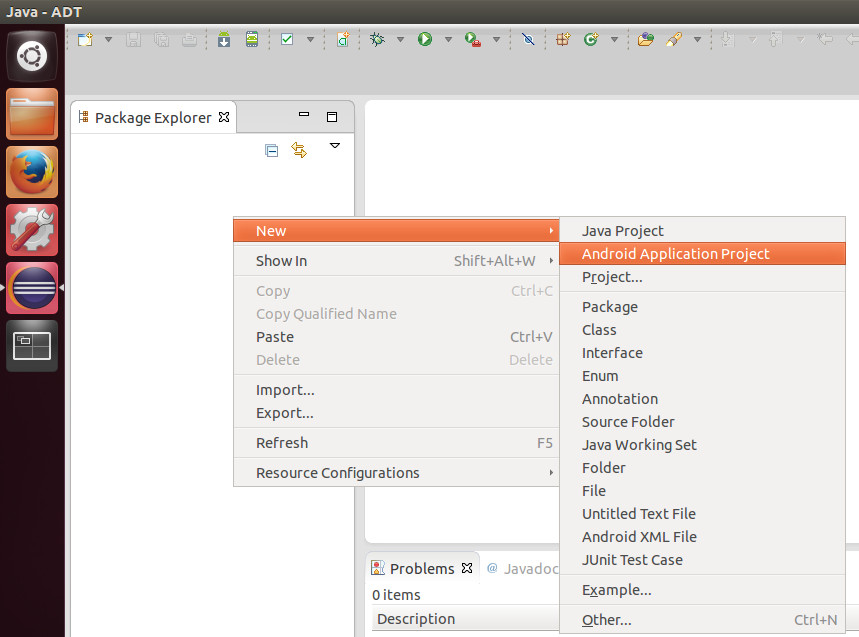
6、在Application Name填上應用程序的名稱,系統會幫你自動補全。之後不停點下一步,所有配置默認即可,直到完成。
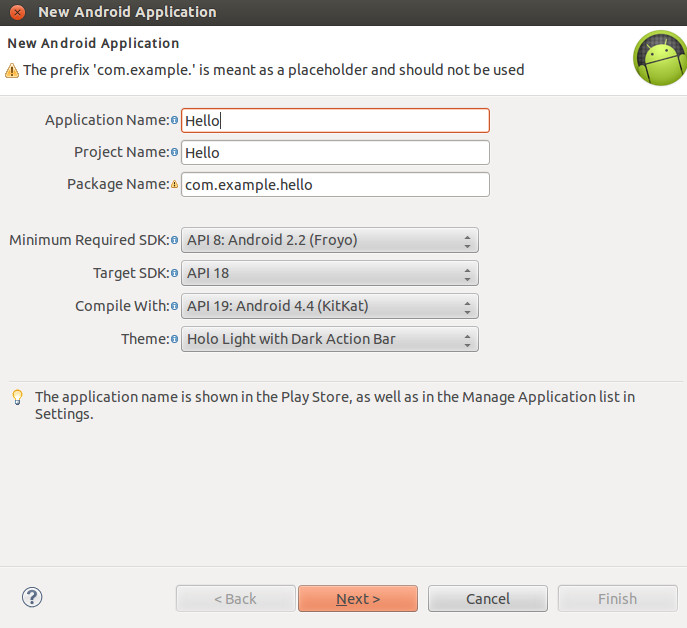
7、之後可能會卡一分鐘,系統會自動建立一個Helloworld工程。
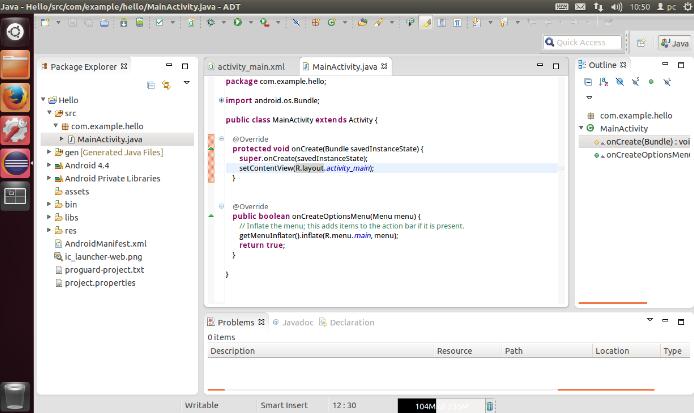
8、點上方的運行,選擇安卓應用程序,之後點確定。
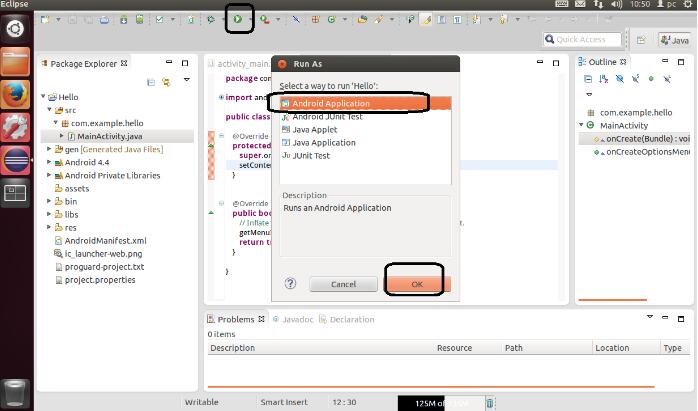
9、之後打開安卓模擬器也要等很久。雖說Linux與Android是同源的,指令系統是一樣的,無須其它輔助編譯環境就能執行,但也不見得快得哪裡去。打開安卓模擬器,相當於手機開機,開了就不要關了。Eclipse把程序編譯到安卓模擬器上是幾秒鐘的事情,而這個安卓模擬器的打開卻很久。Linux寫安卓不見得比Windows爽得哪裡去,還是要把模擬器開了之後,就最小化,然後再Eclipse中卡卡地改程序。可能就是比Windows快那麼地一點。
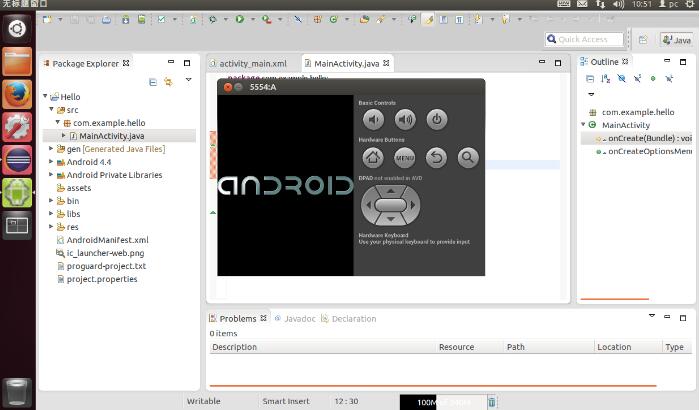
10、這裡等了大概5分鐘,同樣的配置比Windows2003好一點,Hello world終於出來了……我開始還以為Linux與Android指令系統一樣,開這個東西是秒開的……
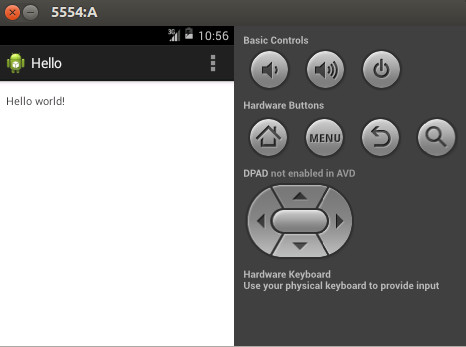
以上就是本文的全部內容,希望對大家的學習有所幫助,也希望大家多多支持本站。
 Android 桌面Widget開發要點解析(時間日期Widget)
Android 桌面Widget開發要點解析(時間日期Widget)
最近需要編寫一個日期時間的桌面Widget用來關聯日歷程序,以前很少寫桌面Widget。對這方面技術不是很熟悉,今天花時間重新整理了一下,順便把編寫一個簡單時間日期程序過
 Unity實現滑頁嵌套(解決ScrollRect嵌套沖突問題)
Unity實現滑頁嵌套(解決ScrollRect嵌套沖突問題)
簡介由於項目需要+有網友咨詢,所以做了個橫向滑頁+某一橫向滑頁中有豎向滑頁的demo,實現有點繞彎子,但基本功能還是比較完善,發上來共享一下。效果思路第一步的思路是自己判
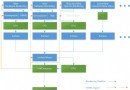 那些年我們用過的顯示性能指標
那些年我們用過的顯示性能指標
注:Google 在自己文章中用了 Display Performance 來描述我們常說的流暢度,為了顯得有文化,本文主要用“顯示性能”一詞來
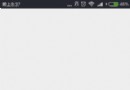 Android分分鐘教你寫一個個性化的加載框
Android分分鐘教你寫一個個性化的加載框
閒來無事寫的一個加載框,實現效果如下:實現思路:其實看樣子就感覺很簡單的...在自定義Relativelayout裡用onDraw繪制就行了。復習了一下以前學的知識。&n